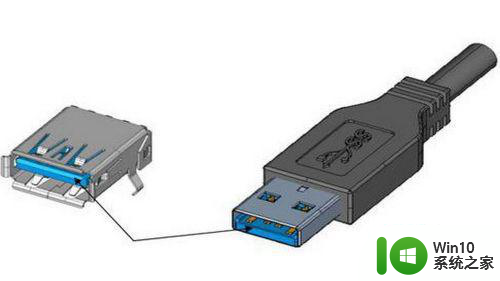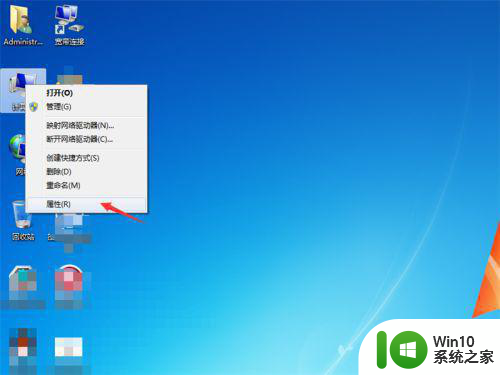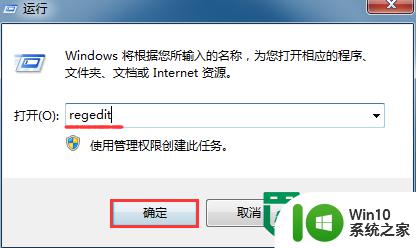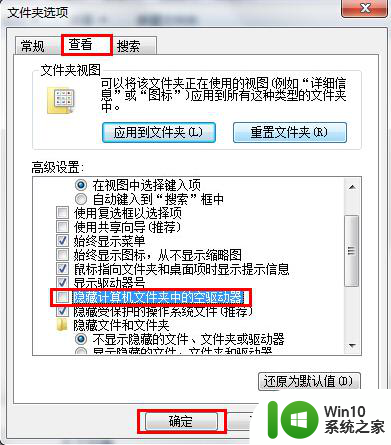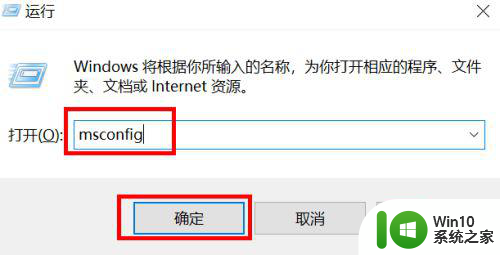有线键盘连接电脑没反应的解决方案 有线键盘插上电脑无反应是什么原因
有线键盘连接电脑却没有任何反应,这是许多人在电脑使用过程中常遇到的问题之一,当我们插上有线键盘后,却发现电脑并没有识别到键盘,无法进行正常的操作。为什么会出现这种情况呢?可能的原因有很多,例如键盘线路松动、驱动程序问题、USB接口损坏等。在解决这个问题之前,我们需要先了解可能的原因,才能有针对性地进行修复。接下来我们将探讨一些解决方案,帮助您解决有线键盘连接电脑无反应的困扰。
具体解决方法如下:
1、排除驱动程序故障
可以在我的电脑/控制面板中查看键盘图标,看是否有这样的设备。从属性中,查看其驱动程序是否正常。如果驱动不正常,则可用“更新驱动程序”的方法,让系统重新识别。
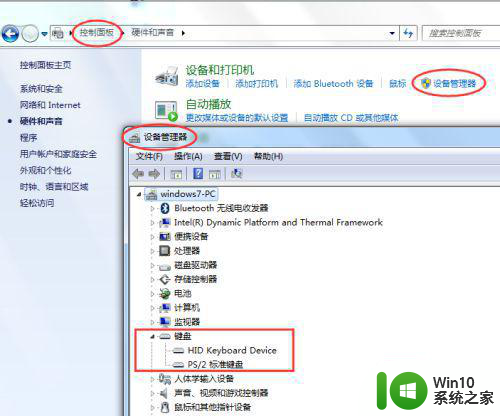
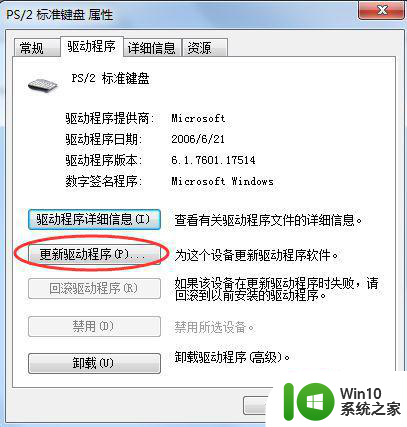
2、重启电脑
如果驱动正常,可以重启电脑,目的是让操作系统重新认识键盘硬件,看是否恢复正常。
3、检查键盘故障
如果第2步还不行,则要尝试验证一下,是否是键盘故障
对于有线键盘,最简单的方法,就是将此电脑键盘接在另一台电脑上的USB上,看是否能够使用。或者拿另一台机器上好的键盘,插在本机上,重启后是否恢复正常。 通过以上判断,可以判断是否是键盘故障。
如果是某些按键没有反应,可能是这些按键坏掉了,可以拆开用酒精清洗一下,晾开后再接上插头。


4、检查电脑接口
如果第3步互换键盘也还存在问题,则有可能是电脑的主板接口损坏,这个情况的概率比较小。现在的键盘一般是USB口,由于一台电脑有很多个USB接口。可以换一个USB接口试一下。如果多个USB接口都不行,则可能就是主板接口损坏了。

5、如果是无线键盘,需要检查
(1)电池是否有电,可以用更换法检查。
(2)换一个发射器插口,看是否正常。

以上就是有线键盘连接电脑没反应的解决方案的全部内容,有遇到相同问题的用户可参考本文中介绍的步骤来进行修复,希望能够对大家有所帮助。